アリババ仕入れ・タオバオ仕入れでアマゾン販売するなら、料金シュミレータ活用で作業効率UP
アマゾンで物販を行う際は、手数料がいくらかかるかや利益がいくらになるのかを計算しなければなりません。
しかし複雑なアマゾンの料金規定を常にチェックし、毎回いちいち計算をするのは面倒ですよね。
そんな時に役に立つのが、「FBA料金シュミレーター」です。
今回はこの機能の特徴や使い方などについて詳しく解説します。

1、FBA料金シュミレーターとは?
FBA料金シミュレーターとは、アマゾンで物販を行う際にかかる手数料や利益計算が簡単にできるツールのことです。
アマゾンでの物販は簡単に大きなネットマーケットに参入できるというメリットがあります。
しかし、それに伴う手数料は複雑でわかりにくく、把握するのも大変なのが現状です。
手数料をよく理解していなかったせいで予定より多く手数料がかかり、赤字になってしまったという話も珍しくありません。
FBA料金シミュレーターを使えば、必要情報を入力するだけで手数料や利益を計算できます。
うっかりミスを防いだり、商品を仕入れる前に利益計算をできたりと、かなり有用でしょう。
商品カテゴリー・重さ・サイズにも対応しているもの嬉しいポイントです。
2、FBA料金シュミレーターの特徴
①無料で使える
FBA料金シミュレーターは、セラーアカウント(アマゾンの販売者のアカウント)がなくても無料で使うことができます。
※スマホアプリの「Amazon Seller」を用いて使用する場合は、必ずセラーアカウントが必要です。
② いろんな方法で使用できる
パソコンのみならず、スマートフォンでも利用できます。
またブラウザやアプリなど様々な方法で利用でき、とても便利です。
自分に合った方法で、いつでも確認できるのは大きなメリットと言えるでしょう。
それぞれの利用方法については、後ほど詳しく解説します。
③拡張機能でさらに使いやすく
簡単にアクセスできる便利な拡張機能もあります。
拡張機能をFBA料金シミュレーターとあわせて活用すれば、作業を大幅に効率化できるでしょう。
商品価格のリサーチツールとして使える側面もあり、おすすめです。
3、FBA料金シュミレーターの使い方
それでは、基本的なFBA料金シミュレーターの使い方をご紹介します。
FBA料金シミュレーター(https://sellercentral.amazon.co.jp/hz/fba/profitabilitycalculator/index?lang=ja_JP)にアクセスします。
セラーセントラルとは、アマゾンのビジネスを行うのに役立つコンテンツを利用できるサービスです。
セラーセントラルにサインインするか、ゲストとして利用するかを選びます。
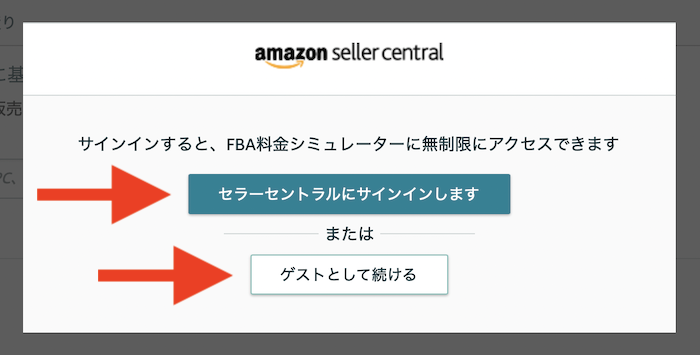
もし既にセラーセントラルを利用していれば、「セラーセントラルにサインインします」をクリクします。
利用していなければ、「ゲストとして続ける」をクリックします。
「既存の商品を検索、または商品情報を入力」という項目の下の「Amazonカタログを検索」をクリックします。
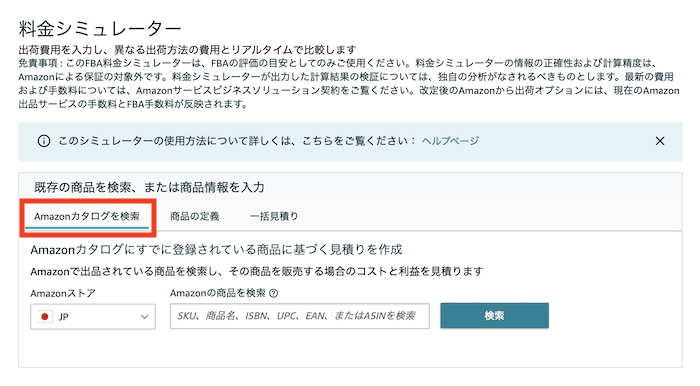
項目にASINコードを入力して、検索します。
検索結果が表示されたら、該当の商品をクリックします。
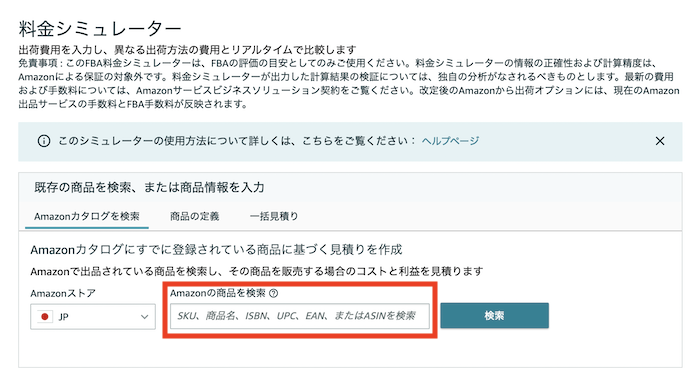
ASINコードを入力し検索すると、2つの方法の料金シュミレーションが表示されます。
1つ目はFBAで商品を販売した場合で、2つ目は出品者出荷で商品を販売した場合です。
また販売価格は、検索時点でのカートの価格が自動的に反映されています。
純利益や利益率を確認します。
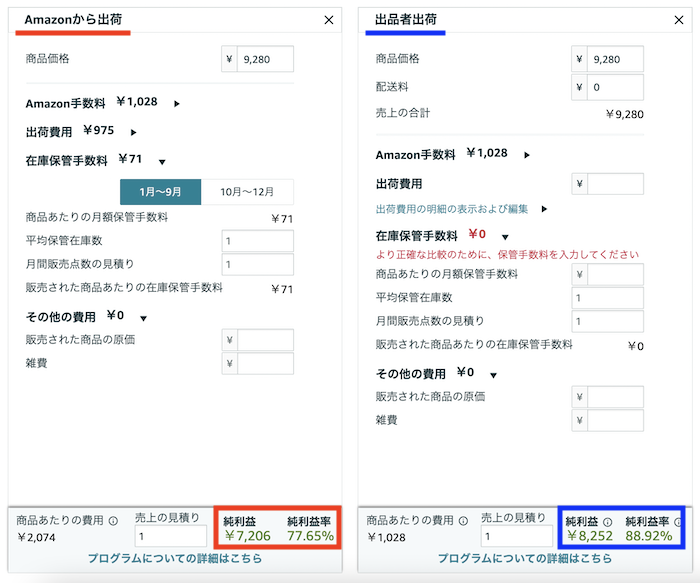
下の方にスクロールすると、純利益や利益率を確認できます。
さらに正確なシュミレーションを行いたい場合は、下記の手順も行ってください。
商品価格を入力します。
商品価格(自分が実際に商品を出品する際の価格)を入力します。
FBAで商品を販売した場合と、出品者出荷で商品を販売した場合では結果が変わるので、入力場所を間違えないようにしましょう。
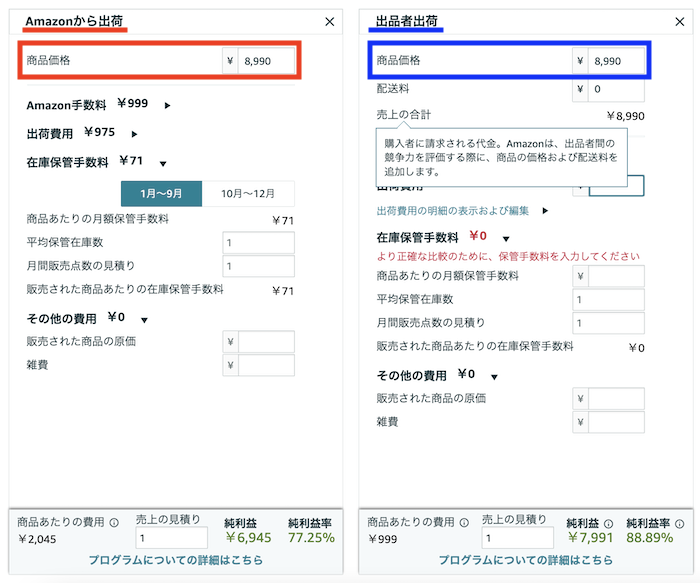
商品価格については、実際にアマゾンのページで同様の商品を検索し、大体の相場を把握しましょう。
また検索にヒットした商品数をチェックし、競争相手がどれくらいいるのかも確認します。
商品数が多ければ値段で勝負することも考慮し、安めに設定した商品価格を入力しておくというのも、販売戦略のひとつです。
送料を入力します。
FBAで商品を販売した場合は自動表記されます。
出品者出荷で商品を販売した場合は手入力します。
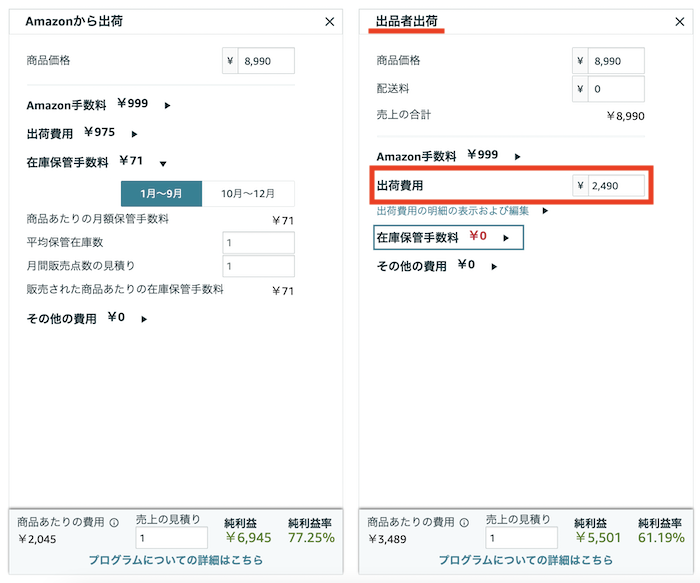
出品者出荷の場合は、発送場所から購入者の配送先までの送料を入力します。
この場合は配送先がまだわからないので、商品発送時の箱のサイズ・重さから予想される料金がおおよそいくらになるかを計算しておきましょう。
送料については、アマゾンと物流会社が大口契約しているため、FBAで商品を販売した方が大幅に安くなります。
仕入原価を入力します。
この項目はFBAで商品を販売した場合と、出品者出荷で商品を販売した場合で入力箇所が異なりますのでご注意ください。
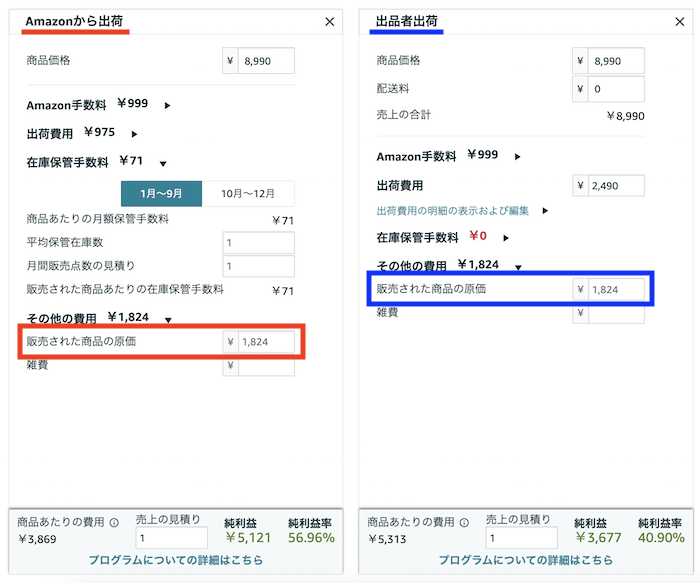
仕入原価(仕入れ値と仕入れコストの合計金額)を入力します。
仕入れコストとは、中国仕入れの際にかかった関税費用、仕入れ代行手数料、国際送料といったものが挙げられます。
商品1個あたりどれくらいの商品原価であるかを算出すれば、正確な利益の結果を確認することができるでしょう。
4、多様な閲覧方法
①FBAシュミレーターをパソコンで利用する
パソコンのブラウザからアクセスして利用できます。大きな画面に表示されるため、見やすいです。
②FBAシュミレーターをスマホで利用する
スマホで利用する場合、2つの方法があります。
1つ目は、セラーセントラルアプリを使う方法です。
スマホに「Amazon seller」というアプリをダウンロードします。
ダウンロードは以下サイトからできます。
iPhoneをお使いの方はこちら App Store Amazon Seller
アンドロイドをお使いの方はこちら Google Play Amazon Seller
アプリをダウンロードしたら、セラーセントラルにサインインします。
※スマホアプリの「Amazon Seller」を用いて使用する場合は、必ずセラーアカウントが必要です。
パソコン利用時と違い、ゲストでは利用できませんのでご注意ください。
アプリを開き、「商品登録」をタップします。
ASINコードを入力し、シュミレーションする商品をタップします。
シュミレーションの結果が表示されました。
新品・中古を選びます。
この項目もFBAで商品を販売した場合と、出品者出荷で商品を販売した場合で入力箇所が異なりますのでご注意ください。
さらに正確な料金シュミレーションを行いたい場合は、商品価格・送料・仕入原価を入力します。
2つ目は、スマホのブラウザでFBAシュミレーターにアクセスするという方法です。
しかし、この方法はあまりオススメしません。
パソコン画面をスマホで見ているということです。
スマホはパソコンと比べ画面が小さいので、かなり見にくく、使用具合も良いとはいえません。
5、便利な拡張機能
作業を大幅に効率化できる拡張機能を積極的に活用しましょう。
FBA料金シュミレーターを便利に使える拡張機能は2つあります。
①SmaSurf
Google Chromeの拡張機能です。
アマゾンの商品ページからFBA料金シュミレーターにアクセスできるという非常に便利な機能です。
設定手順は以下の通りです。
Google ChromeからSmaSurf(https://chrome.google.com/webstore/detail/smasurf-for-web-browser-e/kbilhcaegfmcpmlnpcogdgfchpodhcih?hl=ja)にアクセスします。
右のほうにある「Chromeに追加」をクリックします。
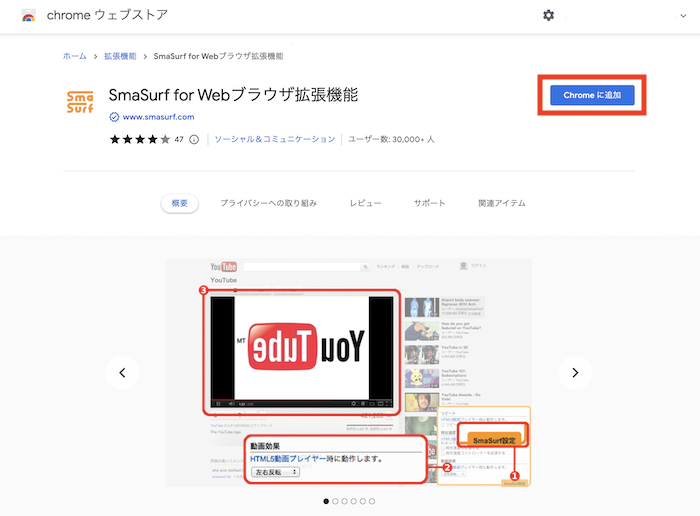
『「SmaSurf for Webブラウザ拡張機能」を追加しますか』というポップアップが出ますので、「拡張機能を追加」をクリックします。
これで設定完了です。
アマゾン画面からSmaSurfのタブを開き「アイテムクイックを表示する」にチェックを入れます。
すると、商品ページにFBA料金シミュレーターのほか、別のサイトのリンクが一覧表示されます。
リンクをクリックするだけで、商品情報が反映されたFBA料金シミュレーターにアクセスできます。
別のサイトにもアクセスすれば、価格のリサーチツールとしても活用できます。
②AMZScoutによる無料アマゾンFBA計算機
こちらもGoogle Chromeの拡張機能です。
特徴は、FBA料金シュミレーターを使わずに商品ページの中で手数料を算出できることです。
設定手順は以下の通りです。
Google ChromeからAMZScoutによる無料アマゾンFBA計算機(https://chrome.google.com/webstore/detail/amazon-fba-calculator-fre/dkgjopcolgcafhnicdahjemapkniikeh?hl=ja)にアクセスします。
右のほうにある「Chromeに追加」をクリックします。
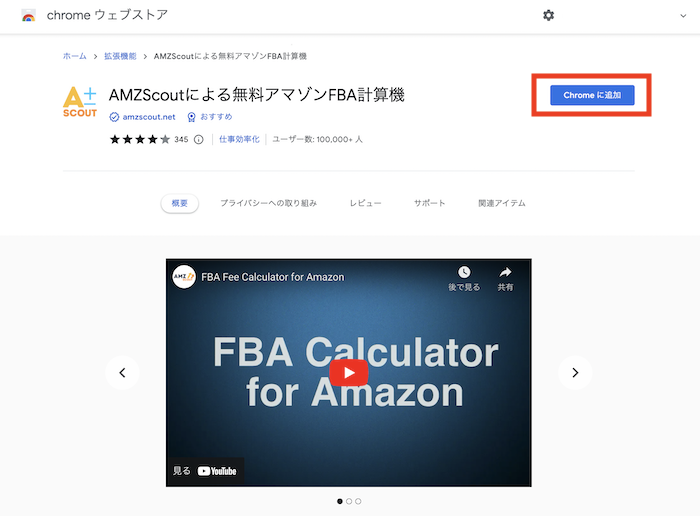
『「AMZScoutによる無料アマゾンFBA計算機」を追加しますか』というポップアップが出ますので、「拡張機能を追加」をクリックします。
これで設定完了です。
アマゾンの商品ページの右上のアイコンをクリックするだけで、すぐにFBA出品の手数料がチェックできます。
算出された結果は、FBA料金シミュレーターと比べると少々誤差はありますが、参考として調べる場合や時間がない場合は有用でしょう。
6、FBA料金シュミレーター使用の際に気をつけるべきこと
気をつけるべき点は3つあります。
①販売手数料の消費税は別途計算しなければならない
アマゾンの販売手数料には別途消費税が発生します。
FBA料金シミュレーターで表示される販売手数料には、消費税が反映されていません。
販売する商品数が多ければ、消費税コストを忘れていたら大きな痛手となります。
FBA料金シミュレーターを利用する際には、事業者様自身で消費税の計算しなければならないということを必ず覚えておきましょう。
②商品サイズや重さの情報を正確に入力する
計算する際、ASINを入力してもその商品のサイズや重量が正確に表示されない場合があります。
その場合は各項目が空欄で表示されるため、自分で測定した結果を入力しなければなりません。
この手順を怠ったり、間違った数値を入力すると、計算結果も誤ったものが算出されます。
FBA料金シミュレーターで計算したけれど入力を誤った結果、赤字になる危険性もあります。
必ず正確な値を入力し、入力後は確認を行うようにしましょう。
③キャンペーンが正しく適応されない場合もあり得る
アマゾンでは、期間限定で手数料が割引になる等のキャンペーンを開催することがあります。
この場合、FBA料金シミュレーターも連動して割引された手数料が表示されます。
しかし、たまに割引手数料が正しく反映されていなかったり、表示が遅れたりする場合があります。
キャンペーンは利益につながるチャンスです。
算出結果が正しく反映されているか、反映されていなければ自分で計算し直すなど、工夫や確認をできるように心がけましょう。
7、まとめ
いかがでしたか?
アマゾン販売において活用できる機能を最大限に活かし、作業効率化や販売促進につなげていきましょう。

本記事の内容はさくら代行が独自に調べて作成したものです。
必ずしも正しいとは限りません。
ご参考になれば幸いです。
アリババ仕入れ代行、タオバオ仕入れ代行、FBA直送はさくら代行にお任せください。
この記事は中国輸入代行業者である中国仕入れのさくら代行が執筆しています。
中国仕入れのさくら代行:https://www.sakuradk2.com
さくら代行は日本と中国に拠点を持ち、事業者様の代わりに中国国内の全ての業務と日本への納品(FBA直送含む)を行うことを使命としております。中国輸入販売をお考えの方は是非さくら代行サービスをご利用くださいませ。







